- Instrucciones de eliminación de redirección Zippyshare
- ¿Qué es Zippyshare?
- ¿Cómo se instaló el adware en mi computadora?
- ¿Cómo evitar la instalación de aplicaciones potencialmente no deseadas?
- Google Chrome (PC):
- Google Chrome (Android):
- Mozilla Firefox:
- Internet Explorer:
- Microsoft Edge:
- Safari (Mac):
- :
- Eliminar adware de los navegadores de Internet:
- Eliminar complementos maliciosos de Internet Explorer:
- Eliminar extensiones maliciosas de Google Chrome:
- Eliminar complementos maliciosos de Mozilla Firefox:
- Eliminar extensiones maliciosas de Safari:
- Eliminar extensiones maliciosas de Microsoft Edge:
Zippyshare es un servicio de alojamiento de archivos que se puede utilizar en el sitio web de zippysharecom. Los usuarios pueden cargar archivos de no más de 500 megabytes y compartirlos con otras personas. Este servicio es proporcionado por un sitio web legítimo e inofensivo, sin embargo, sus desarrolladores utilizan redes publicitarias. Por lo tanto, está lleno de anuncios que pueden causar descargas no deseadas, instalaciones y redirecciones a páginas dudosas. Además, los archivos y aplicaciones almacenados en este sitio pueden ser dañinos.
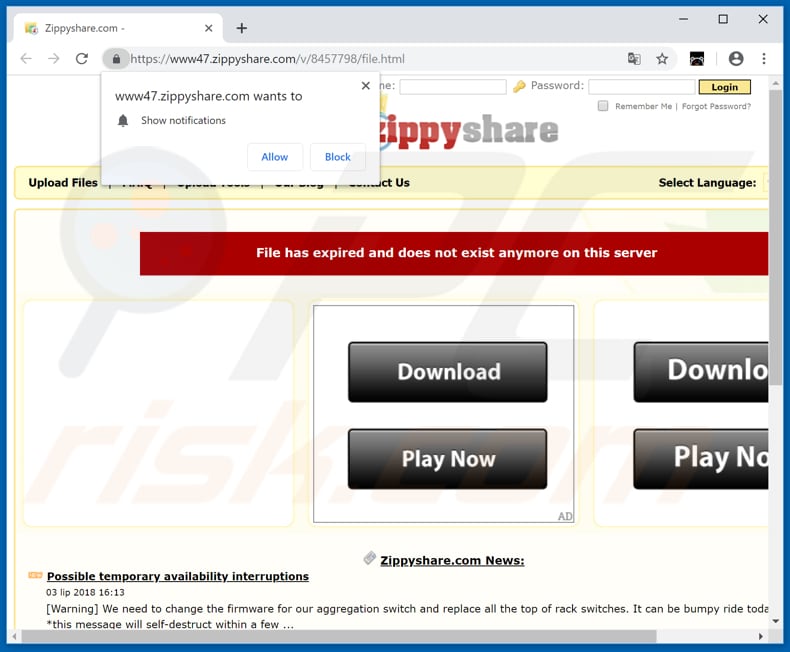
Si se hace clic,los anuncios que se muestran en el sitio web de Zippyshare abren sitios web dudosos que promueven aplicaciones potencialmente no deseadas (PUA). Algunas de estas aplicaciones pueden ser maliciosas y causar infecciones informáticas. Muchos anuncios intrusivos ejecutan scripts que descargan e instalan aplicaciones no deseadas. Los anuncios también pueden conducir a sitios web fraudulentos. Los estafadores utilizan estos sitios web para engañar a los visitantes para que instalen PUAs mostrando notificaciones falsas sobre errores informáticos, infecciones (virus), etc. En general, los sitios web promueven aplicaciones no deseadas que supuestamente corrigen virus, errores, etc. «detectados». Algunos sitios web fraudulentos alientan a las personas a ponerse en contacto con estafadores que luego intentan extorsionar dinero alentándolos a comprar productos (software), pagar por servicios innecesarios, etc. Además, los detalles proporcionados al crear una cuenta de Zippyshare pueden compartirse con varios terceros que hacen un mal uso de los detalles privados para generar ingresos. Además, zippysharecom es uno de los varios sitios web que exigen permiso para mostrar notificaciones. Si se permite, estos pueden entregar anuncios (anuncios emergentes y otros anuncios), notificaciones irrelevantes y otros elementos dudosos que, si se hace clic, podrían causar redirecciones no deseadas o incluso instalaciones. No utilice sitios web que empleen redes publicitarias, ya que estas pueden causar redirecciones a otras páginas web dudosas.
| Nombre | Anuncios de Zippyshare |
| Tipo de amenaza | Anuncios de notificaciones push, Anuncios no deseados, Anuncios emergentes. |
| Dirección IP de Servicio | 145.239.9.15 |
| Información adicional | Zippyshare es un servicio legítimo que permite a los usuarios cargar y compartir datos de forma gratuita. Tenga en cuenta, sin embargo, que los archivos/aplicaciones almacenados en este sitio pueden ser maliciosos, ya que es un servicio de acceso público y cualquier persona puede usarlo para compartir lo que desee. |
| Síntomas | Ver anuncios que no se originan en los sitios que está navegando. Anuncios pop-up intrusivos. Disminución de la velocidad de navegación por Internet. |
| Métodos de distribución | Anuncios emergentes engañosos, aplicaciones potencialmente no deseadas (adware). |
| Daños | Disminución del rendimiento del equipo, seguimiento del navegador, problemas de privacidad, posibles infecciones de malware adicionales. |
| Eliminación de Malware (Windows) |
Para eliminar posibles infecciones de malware, escanee su computadora con software antivirus legítimo. Nuestros investigadores de seguridad recomiendan el uso de Malwarebytes. |
Zippishare es muy similar a otros sitios web de este tipo, como savefromnet, youtubnowcom y flvtobiz. Estos sitios suelen estar llenos de anuncios que abren páginas poco confiables o causan redirecciones no deseadas. Para mantener su computadora a salvo de descargas e instalaciones no deseadas (e infecciones informáticas), no utilice estos sitios web.
¿Cómo se instaló el adware en mi computadora?
La investigación muestra que la mayoría de las personas instalan aplicaciones no deseadas a través de anuncios intrusivos o cuando los desarrolladores de software utilizan un método de marketing engañoso llamado «agrupación». Utilizan este método para engañar a las personas para que causen descargas e instalaciones no deseadas de forma sigilosa. En general, los desarrolladores colocan aplicaciones no deseadas en la configuración de otro software que los usuarios descargan intencionalmente. Ocultan PUAs en configuraciones» Personalizadas»,» Avanzadas » y otras similares de las configuraciones de descarga o instalación. Al omitir pasos sin estudiarlos, muchos usuarios causan descargas e instalaciones adicionales no deseadas.
¿Cómo evitar la instalación de aplicaciones potencialmente no deseadas?
Descargue software de sitios web oficiales/confiables y use enlaces de descarga directa. Descargadores de terceros, redes Peer-to-Peer (torrents, eMule y otros canales similares), sitios web no oficiales no son las formas más seguras de descargar software. Además, no omita los pasos de instalación y descarga de software sin comprobar todas las configuraciones disponibles «Avanzadas», «Personalizadas» y otras similares. Darse de baja de las PUA incluidas adicionalmente y solo entonces terminar de descargar o instalar el software. Los anuncios intrusivos y dudosos a menudo conducen a las personas que hacen clic en ellos a juegos de azar, pornografía, citas para adultos y otros sitios web poco confiables, o causan descargas/instalaciones no deseadas. No haga clic en estos anuncios, especialmente si se muestran en páginas dudosas. Los síntomas más comunes de las PUA instaladas son los anuncios y redirecciones no deseados frecuentes. Si se trata de un problema, consulte la lista de extensiones, complementos y complementos instalados en su navegador y elimine las aplicaciones no deseadas o desconocidas de inmediato. También desinstale programas no deseados en el sistema operativo. Si su computadora ya está infectada con aplicaciones falsas, le recomendamos que ejecute un análisis con Malwarebytes para Windows para eliminarlas automáticamente.
Sitio web abierto por anuncio mostrado en zippysharecom, que se utiliza para promocionar una aplicación dudosa y pedir permiso para mostrar notificaciones:
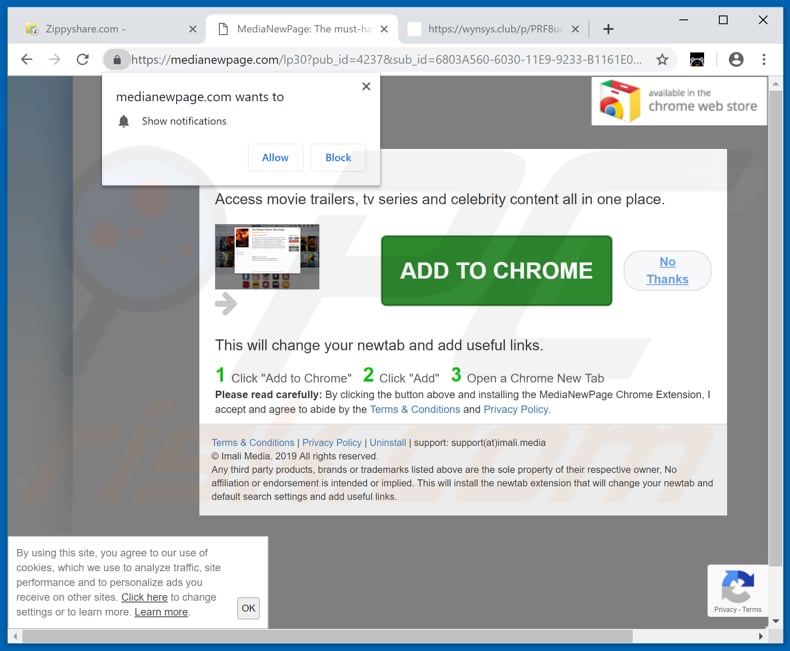
Otro sitio web abierto por zippysharecom, promocionando una aplicación dudosa:
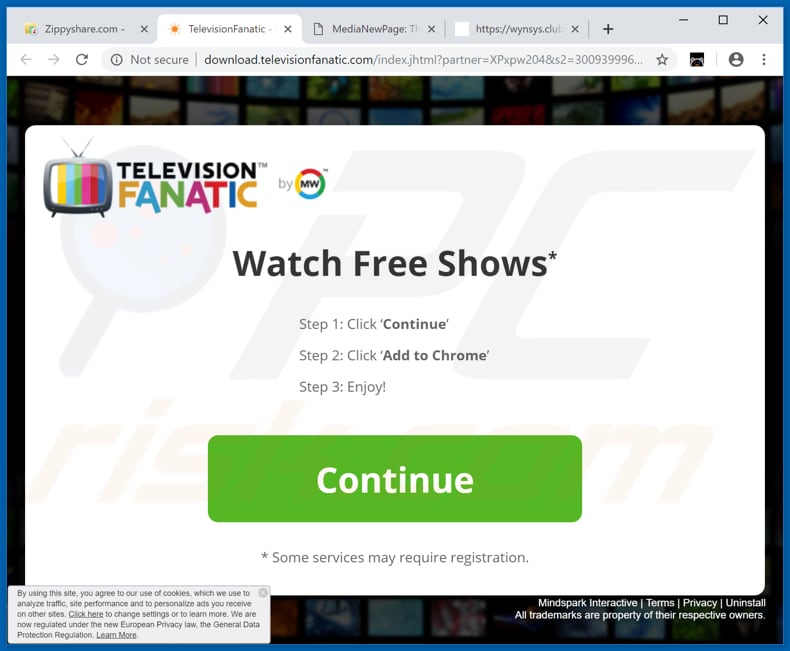
Un ejemplo más de una página que promociona una aplicación dudosa, que se abre por un anuncio que se muestra en zippysharecom:
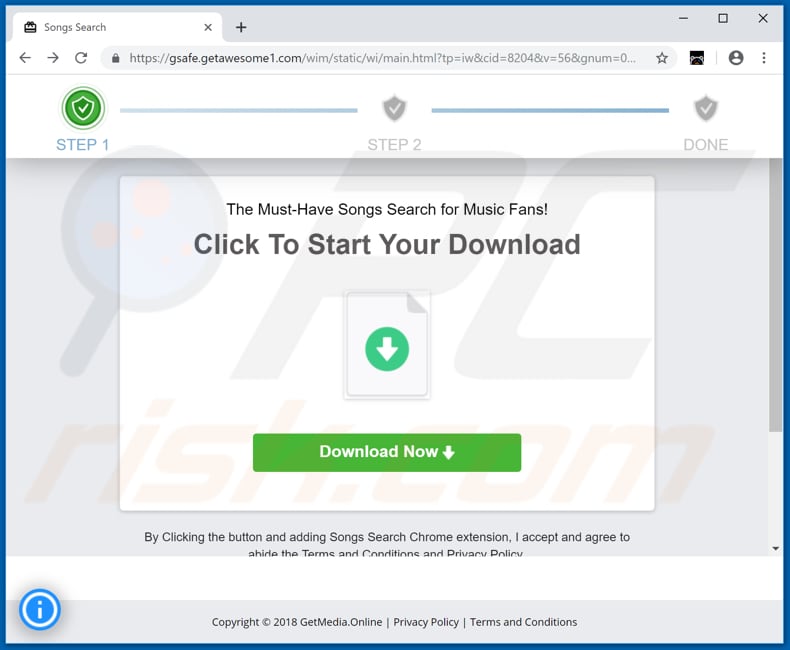
Sitio web abierto por zippysharecom y diseñado para engañar a la gente para que le permita mostrar notificaciones:
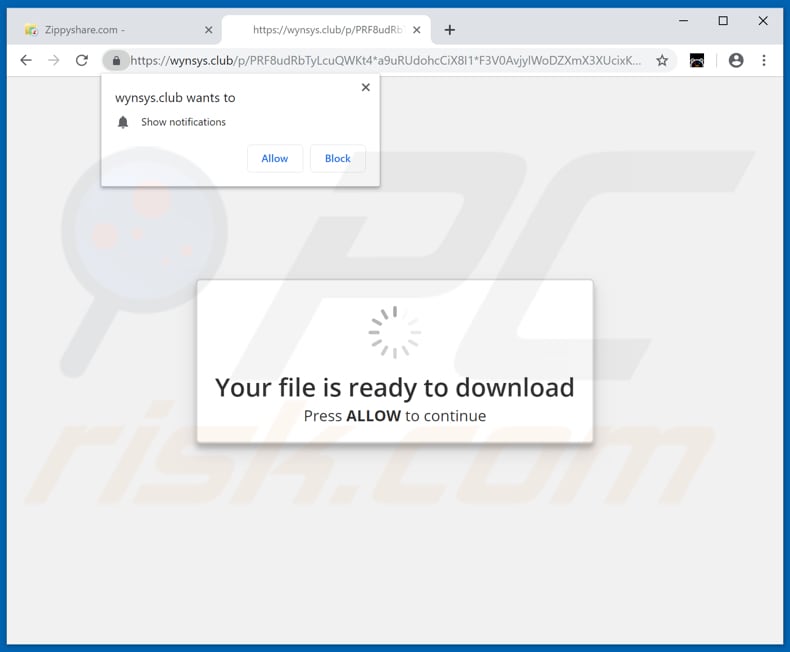
¡NOTA IMPORTANTE! Este sitio engañoso pide habilitar las notificaciones del navegador web.
Por lo tanto, antes de comenzar, realice estos pasos:
Google Chrome (PC):
- Haga clic en el botón de menú (tres puntos) en la esquina superior derecha de la pantalla
- Seleccione «Configuración», desplácese hacia abajo hasta la parte inferior y haga clic en «Avanzado»
- Desplácese hacia abajo hasta la sección «Privacidad y seguridad», seleccione «Configuración de contenido» y luego «Notificaciones»
- Haga clic en tres puntos en el lado derecho de cada URL sospechosa y haga clic en «Bloquear» o «Eliminar» (si hace clic en «Eliminar» y visita el sitio malicioso una vez más, le pedirá que habilite las notificaciones de nuevo)

Google Chrome (Android):
- Haga clic en el botón de menú (tres puntos) en la esquina superior derecha de la pantalla y haga clic en «Configuración»
- Desplácese hacia abajo, haga clic en «Configuración del sitio » y luego en»Notificaciones»
- En la ventana abierta, busque todas las URL sospechosas y haga clic en ellas una por una
- Seleccione «Notificaciones» en la sección «Permisos» y configure el botón de conmutación en «DESACTIVADO»

Mozilla Firefox:
- Haga clic en el botón de menú (tres barras) en la esquina superior derecha de la pantalla
- Seleccione «Opciones» y haga clic en «Privacidad & Seguridad» en la barra de herramientas en el lado izquierdo de la pantalla
- Desplácese hacia abajo hasta la sección «Permisos» y haga clic en el botón «Configuración» junto a «Notificaciones»
- En la ventana abierta, busque todo lo sospechoso URL, haga clic en el menú desplegable y seleccione «Bloquear»

Internet Explorer:
- Haga clic en el botón de Engranaje en la esquina superior derecha de la ventana IE
- Seleccione «Opciones de Internet»
- Seleccione la pestaña» Privacidad «y haga clic en» Configuración «en la sección» Bloqueador de ventanas emergentes «
- Seleccione URL sospechosas y elimínelas una a una haciendo clic en el botón» Eliminar»

Microsoft Edge:
- Haga clic en el botón de menú (tres puntos) en la esquina superior derecha de la ventana de borde
- Desplácese hacia abajo, busque y haga clic en «Configuración»
- Desplácese nuevamente hacia abajo y haga clic en»Ver configuración avanzada «
- Haga clic en» Administrar «en»Permisos del sitio web»
- Haga clic en el interruptor debajo de cada sitio web sospechoso

Safari (Mac):
- Haga clic en el botón» Safari «en la esquina superior izquierda de la pantalla y seleccione «Preferencias»…»
- Seleccione la pestaña «Sitios web» y luego seleccione la sección «Notificaciones» en el panel izquierdo
- Compruebe si hay URL sospechosas y aplique la opción» Denegar » para cada

Eliminación automática instantánea de malware: La eliminación manual de amenazas puede ser un proceso largo y complicado que requiere conocimientos informáticos avanzados. Malwarebytes es una herramienta profesional de eliminación automática de malware que se recomienda para deshacerse del malware. Descárguelo haciendo clic en el botón de abajo:
▼ DESCARGAR Malwarebytes Al descargar cualquier software que aparezca en este sitio web, aceptas nuestra Política de Privacidad y los Términos de Uso. Para usar un producto con todas las funciones, debe comprar una licencia para Malwarebytes. prueba gratuita de 14 días disponible.
menú Rápido:
- ¿Qué es Zippyshare?
- PASO 1. Desinstale aplicaciones de adware mediante el Panel de control.
- PASO 2. Eliminar adware de Internet Explorer.
- PASO 3. Elimina los plug-ins falsos de Google Chrome.
- PASO 4. Elimina extensiones de tipo adware de Mozilla Firefox.
- PASO 5. Elimina extensiones maliciosas de Safari.
- PASO 6. Elimine los plug-ins falsos de Microsoft Edge. Eliminación de adware
:
Usuarios de Windows 7:

Haga clic en Inicio (Logotipo de Windows en la esquina inferior izquierda de su escritorio), elija Panel de control. Localice Programas y haga clic en Desinstalar un programa.
Usuarios de Windows XP:

Haga clic en Inicio, seleccione Configuración y haga clic en Panel de control. Busque y haga clic en Agregar o Quitar programas.
Usuarios de Windows 10 y Windows 8:

Haga clic con el botón derecho en la esquina inferior izquierda de la pantalla, en el Menú de Acceso rápido seleccione Panel de control. En la ventana abierta, elija Programas y características.
Usuarios de Mac OSX:

Haga clic en Finder, en la pantalla abierta, seleccione Aplicaciones. Arrastre la aplicación desde la carpeta Aplicaciones a la Papelera (ubicada en el Dock), haga clic con el botón derecho en el icono de Papelera y seleccione Vaciar papelera.
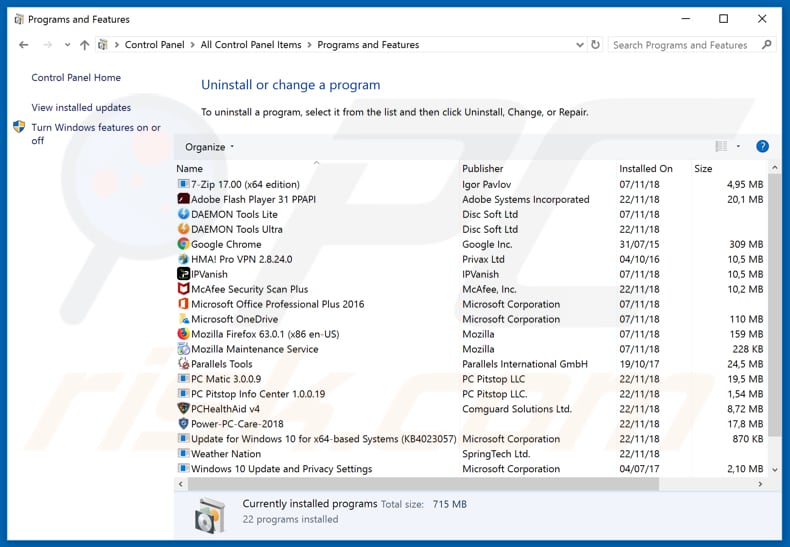
En la ventana desinstalar programas, busque cualquier aplicación potencialmente no deseada, seleccione estas entradas y haga clic en «Desinstalar» o «Eliminar».
Después de desinstalar la aplicación potencialmente no deseada que causa redirecciones de Zippyshare, escanee su computadora en busca de componentes no deseados restantes o posibles infecciones de malware. Para escanear su computadora, use el software de eliminación de malware recomendado.
Video que muestra cómo eliminar complementos de navegador potencialmente no deseados:
Eliminar complementos maliciosos de Internet Explorer:
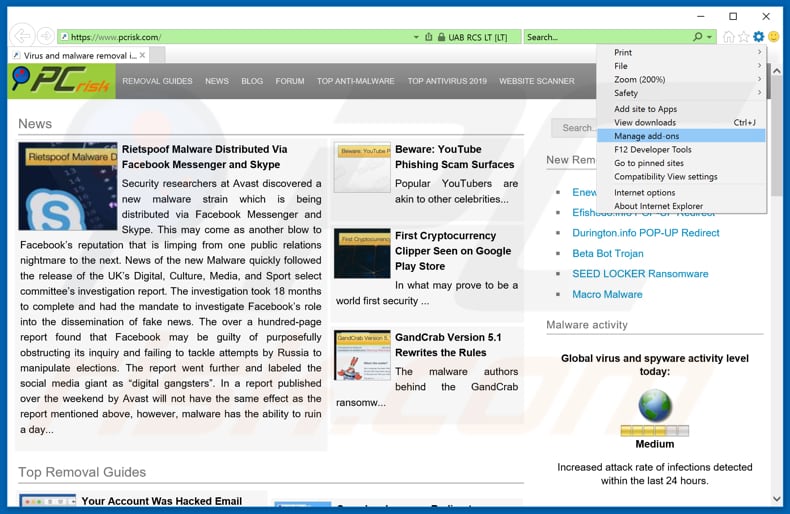
Haga clic en el icono de» engranaje » ![]() (en la esquina superior derecha de Internet Explorer), seleccione «Administrar complementos». Busque cualquier extensión de navegador sospechosa instalada recientemente, seleccione estas entradas y haga clic en «Eliminar».
(en la esquina superior derecha de Internet Explorer), seleccione «Administrar complementos». Busque cualquier extensión de navegador sospechosa instalada recientemente, seleccione estas entradas y haga clic en «Eliminar».
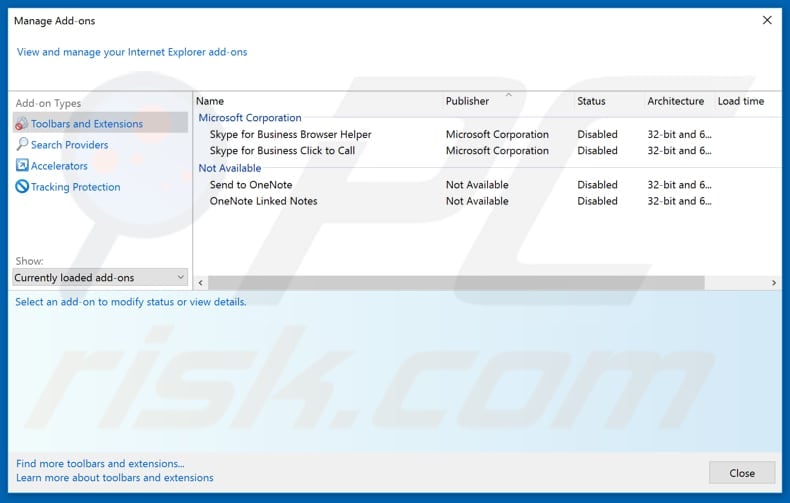
Método opcional:
Si sigue teniendo problemas con la eliminación de los anuncios por zippyshare, restablezca la configuración predeterminada de Internet Explorer.
Usuarios de Windows XP: Haga clic en Inicio, haga clic en Ejecutar, en la ventana abierta escriba inetcpl.cpl En la ventana abierta, haga clic en la pestaña Avanzado y, a continuación, haga clic en Restablecer.

Windows Vista y Windows 7: Haga clic en el logotipo de Windows, en el cuadro iniciar búsqueda, escriba inetcpl.cpl y haga clic en entrar. En la ventana abierta, haga clic en la pestaña Avanzado y, a continuación, haga clic en Restablecer.

Usuarios de Windows 8: Abra Internet Explorer y haga clic en el icono de engranaje. Seleccione Opciones de Internet.

En la ventana abierta, seleccione la pestaña Avanzado.

Haga clic en el botón Restablecer.

Confirme que desea restablecer la configuración predeterminada de Internet Explorer haciendo clic en el botón Restablecer.

Eliminar extensiones maliciosas de Google Chrome:
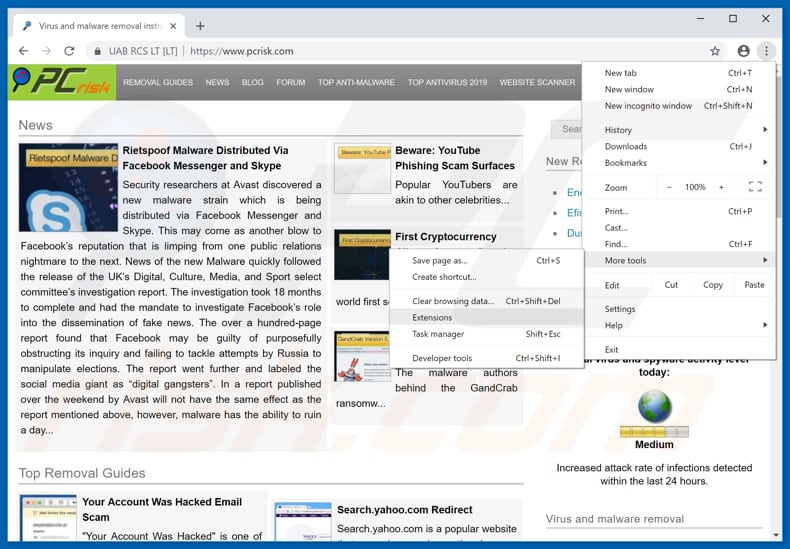
Haga clic en el icono de menú de Chrome ![]() (en la esquina superior derecha de Google Chrome), seleccione «Más herramientas» y haga clic en «Extensiones». Localice todos los complementos de navegador sospechosos instalados recientemente y elimínelos.
(en la esquina superior derecha de Google Chrome), seleccione «Más herramientas» y haga clic en «Extensiones». Localice todos los complementos de navegador sospechosos instalados recientemente y elimínelos.
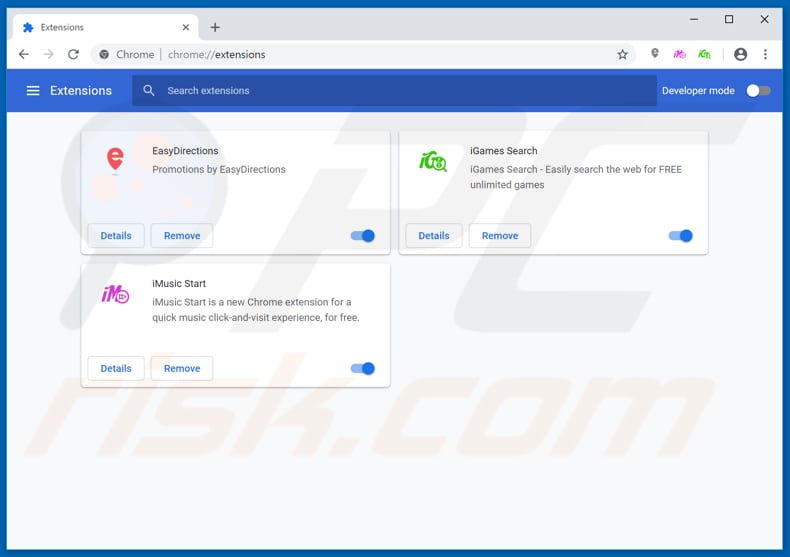
Método opcional:
Si sigues teniendo problemas con la eliminación de los anuncios por zippyshare, restablece la configuración de tu navegador Google Chrome. Haga clic en el icono de menú de Chrome ![]() (en la esquina superior derecha de Google Chrome) y seleccione Configuración. Desplázate hacia abajo hasta la parte inferior de la pantalla. Haga clic en el enlace Avanzado….
(en la esquina superior derecha de Google Chrome) y seleccione Configuración. Desplázate hacia abajo hasta la parte inferior de la pantalla. Haga clic en el enlace Avanzado….

Después de desplazarse hasta la parte inferior de la pantalla, haga clic en el botón Restablecer (Restaurar la configuración a sus valores predeterminados originales).

En la ventana abierta, confirme que desea restablecer la configuración predeterminada de Google Chrome haciendo clic en el botón Restablecer.

Eliminar complementos maliciosos de Mozilla Firefox:
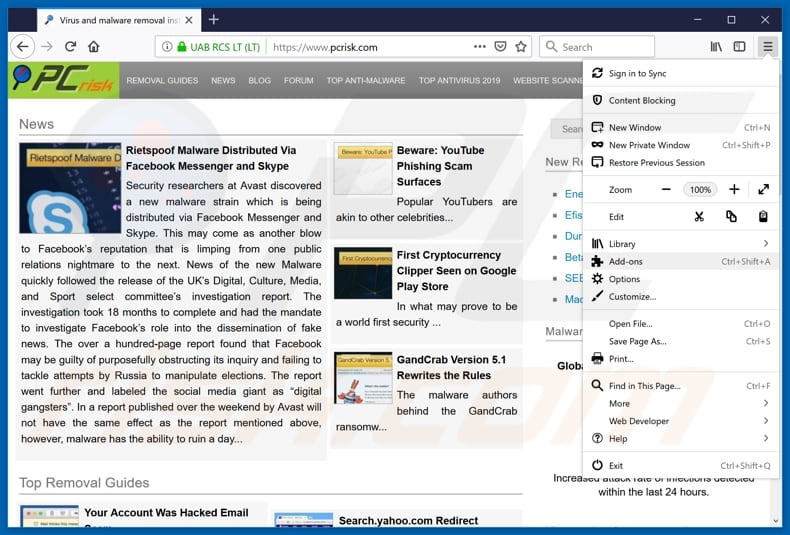
Haga clic en el menú de Firefox ![]() (en la esquina superior derecha de la ventana principal), seleccione «Complementos». Haga clic en «Extensiones», en la ventana abierta, elimine todos los complementos de navegador sospechosos instalados recientemente.
(en la esquina superior derecha de la ventana principal), seleccione «Complementos». Haga clic en «Extensiones», en la ventana abierta, elimine todos los complementos de navegador sospechosos instalados recientemente.
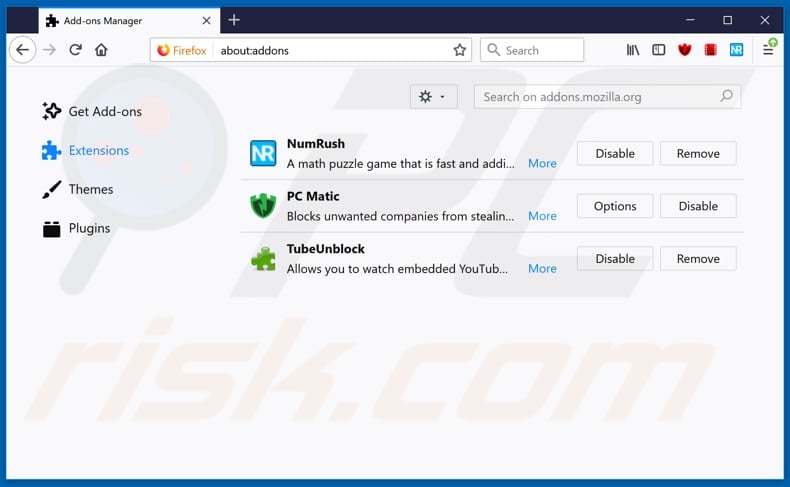
Método opcional:
Los usuarios de computadoras que tengan problemas con la eliminación de anuncios de zippyshare pueden restablecer la configuración de Mozilla Firefox.
Abre Mozilla Firefox, en la esquina superior derecha de la ventana principal, haz clic en el menú Firefox, ![]() en el menú abierto, haz clic en Ayuda.
en el menú abierto, haz clic en Ayuda.

Seleccione Información de solución de problemas.

En la ventana abierta, haz clic en el botón Actualizar Firefox.

En la ventana abierta, confirme que desea restablecer la configuración predeterminada de Mozilla Firefox haciendo clic en el botón Actualizar Firefox.

Eliminar extensiones maliciosas de Safari:

Asegúrese de que su navegador Safari esté activo, haga clic en el menú Safari y seleccione Preferencias….

En la ventana abierta, haga clic en Extensiones, localice cualquier extensión sospechosa instalada recientemente, selecciónela y haga clic en Desinstalar.
Método opcional:
Asegúrese de que su navegador Safari esté activo y haga clic en el menú Safari. En el menú desplegable, seleccione Borrar Historial y Datos del sitio web…

En la ventana abierta, seleccione todo el historial y haga clic en el botón Borrar historial.

Eliminar extensiones maliciosas de Microsoft Edge:

Haga clic en el icono de menú Edge ![]() (en la esquina superior derecha de Microsoft Edge), seleccione «Extensiones». Localice todos los complementos de navegador sospechosos instalados recientemente y haga clic en» Eliminar » debajo de sus nombres.
(en la esquina superior derecha de Microsoft Edge), seleccione «Extensiones». Localice todos los complementos de navegador sospechosos instalados recientemente y haga clic en» Eliminar » debajo de sus nombres.

Método opcional:
Si sigue teniendo problemas con la eliminación de los anuncios de zippyshare, restablezca la configuración del navegador Microsoft Edge. Haga clic en el icono de menú Edge ![]() (en la esquina superior derecha de Microsoft Edge) y seleccione Configuración.
(en la esquina superior derecha de Microsoft Edge) y seleccione Configuración.

En el menú de configuración abierto, seleccione Restablecer configuración.

Seleccione Restaurar la configuración a sus valores predeterminados. En la ventana abierta, confirme que desea restablecer la configuración predeterminada de Microsoft Edge haciendo clic en el botón Restablecer.

- Si esto no ayuda, siga estas instrucciones alternativas que explican cómo restablecer el navegador Microsoft Edge.
Resumen:
 Comúnmente, adware o aplicaciones potencialmente no deseadas se infiltran en los navegadores de Internet a través de descargas de software gratuito. Tenga en cuenta que la fuente más segura para descargar software gratuito es solo a través de los sitios web de los desarrolladores. Para evitar la instalación de adware, esté muy atento al descargar e instalar software gratuito. Al instalar programas gratuitos descargados previamente, elija las opciones de instalación personalizadas o avanzadas: este paso revelará las aplicaciones potencialmente no deseadas que se enumeran para la instalación junto con el programa gratuito elegido.
Comúnmente, adware o aplicaciones potencialmente no deseadas se infiltran en los navegadores de Internet a través de descargas de software gratuito. Tenga en cuenta que la fuente más segura para descargar software gratuito es solo a través de los sitios web de los desarrolladores. Para evitar la instalación de adware, esté muy atento al descargar e instalar software gratuito. Al instalar programas gratuitos descargados previamente, elija las opciones de instalación personalizadas o avanzadas: este paso revelará las aplicaciones potencialmente no deseadas que se enumeran para la instalación junto con el programa gratuito elegido.
Asistencia para la eliminación:
Si tiene problemas al intentar eliminar anuncios de zippyshare de su computadora, solicite ayuda en nuestro foro de soporte de malware.